レポートで Power BI Q&A を使用してデータを探索し視覚エフェクトを作成する
適用対象: Power BI Desktop
Power BI サービス
自然言語を使用して質問するのが、データから回答を得る最も速い方法である場合があります。 Power BI の Q&A 機能を使用すると、独自の言葉でデータを調べることができます。 Q&A は、Power BI サービスのダッシュボードで使用でき、Power BI サービスまたは Power BI Desktop のレポートに追加できます。 この記事はビジネス ユーザー向けに記述され、レポートで Q&A 機能を使用する方法について説明します。 使用される例はPower BI サービスからですが、デスクトップ レポート ビューのプロセスはほぼ同じです。 Q&A の概要については、「Power BI ビジネス ユーザー向け Q&A」を参照してください。
これらの記事では、Power BI の他のシナリオでの Q&A の使用について説明されています。
- ダッシュボードで Q&A を使用する
- レポートに Q&A 視覚エフェクトまたは Q&A ボタンを作成します。
- Power BI iOS アプリでの Q&A 仮想アナリスト
- Power BI 埋め込み分析の Q&A
レポートで Q&A を使用する
レポート作成者が Q&A 機能をレポートに追加する方法として、Q&A 視覚エフェクトを使用する方法と Q&A ボタンを使用する方法の 2 つがあります。 レポート作成者がこれらの Q&A オプションのいずれかを追加しない限り、レポートに Q&A は表示されません。 レポートに対する編集権限がある場合は、独自の Q&A 視覚エフェクトとボタンをレポートに追加できます。レポートへの Q&A ボタンの追加またはレポートへの Q&A 視覚エフェクトの追加に関する記事を参照してください
レポートで Q&A を使用する
Q&A 視覚エフェクトは、ダッシュボードの Q&A 視覚エフェクト エクスペリエンスに似ています。 この例では、レポート作成者がレポートに Q&A ビジュアルを追加したことがわかります。 Q&A 視覚エフェクトには、質問フィールド、作業を開始するために利用できる提案された質問、その他の提案へのリンクがあります。 レポートに対する編集権限がある場合は、変換アイコンと歯車アイコンも表示されます。
- Q&A の質問フィールド: このボックスに質問を入力して、Power BI から考えられる回答と提案を確認します。
- 提案: Power BI によって生成された候補の事前設定されたリストから質問を選択します。
- 変換アイコン: Q&A ビジュアルを生成したら、このアイコンを選択して、その Q&A ビジュアルを標準ビジュアルに変換します。 変換アイコン は 編集ビューでのみ使用できます 。
- 歯車アイコン: このアイコンを選んで Q&A の [ツール] ペインを開きます。これにより、デザイナーは基になる自然言語エンジンを構成できます。 歯車アイコン は 編集ビューでのみ使用できます 。
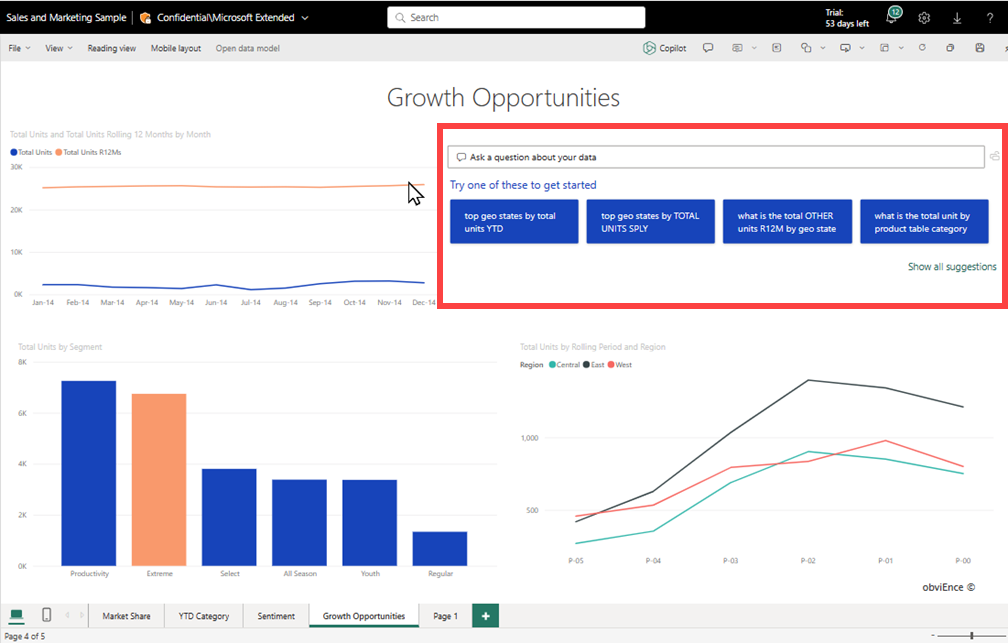
質問する質問や使用するテキストがわからない場合は、ビジュアルの [すべての候補を表示する ] リンクを選択して、Power BI からのすべての提案を表示します。 もう 1 つの方法は、[データ] ペインのデータ フィールドをスキャンするか、レポート内の他のビジュアルをスキャンすることです。 クエリで使用するセマンティック モデルについて、質問する特定の話題の質問や一意の用語に関するアイデアを得ることができます。
次の図は、すべての Power BI 候補が表示されたレポート キャンバスを示しています。 リンクを選択して Power BI のすべての提案を表示すると、リンク オプションが変更され、表示される候補が少なくなります。
![すべての Power BI 候補が表示され、一部の [データ] ペイン フィールドが展開されたレポート キャンバスを示すスクリーンショット。](media/power-bi-tutorial-q-and-a/power-bi-suggestions.png)
ビジュアルを作成するには、提案された質問のいずれかを選択します。 この例では、合計単位で 地表の状態を選択。
Power BI は、選択した候補または入力されたテキストに基づいて、適切なビジュアルの種類を決定します。 この例では、Power BI は、マップ ビジュアルがデータの表示に最適であると判断します。
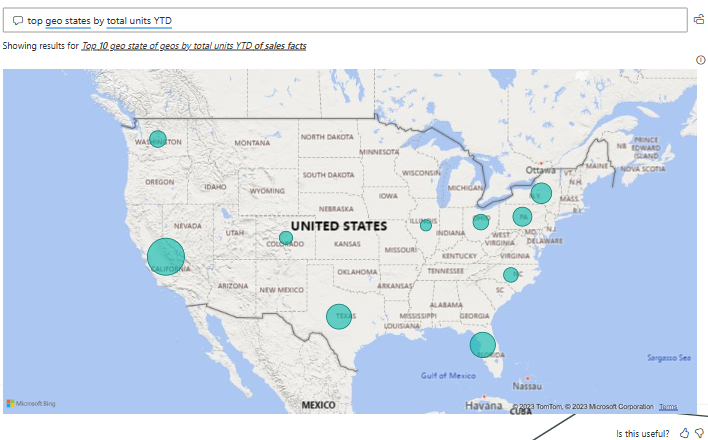
また、Q&A 質問フィールドに入力したテキストに型を追加することで、特定の視覚エフェクトの種類を使用するように Power BI に指示することもできます。
すべての種類のデータを表示するのにすべてのビジュアル型が役立つわけではないことに注意してください。 特定のビジュアルは、特定の種類のデータに対してのみ意味を持ちます。 たとえば、この例のデータは散布図に表示しても意味がありませんが、塗りつぶしマップとして表示する場合に役立ちます。
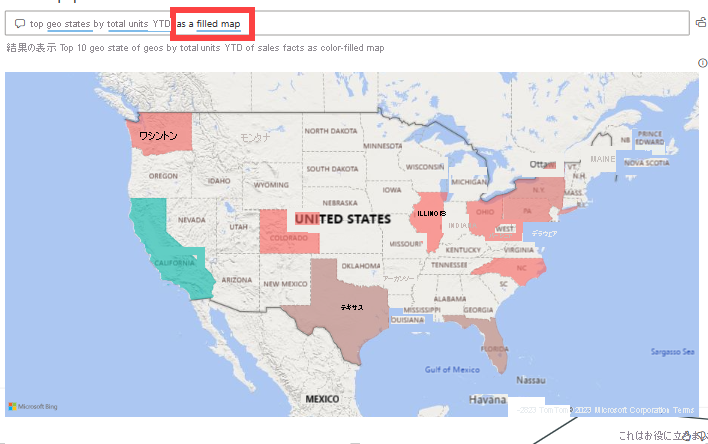
自然言語クエリを使って Q&A 視覚エフェクトを作成する
前の例では、カスタム Q&A 視覚エフェクトを作成するために、Power BI から提案された質問を選びました。 今回は、自然言語を使用して独自の質問を入力します。 質問テキストを入力すると、Power BI は候補を表示し、テキスト フィードバックを提供することでオートコンプリートを支援します。
Q&A 質問フィールドに質問の入力を始めます。
テキストを入力すると、Power BI では認識できない単語に赤い二重下線が追加されます。 Power BI では可能な限り、認識されない単語の定義が支援されます。 次の例は、認識できない用語に対する Power BI からの提案を示しています。 最後の 2 つの候補は、意図した質問を満たすことができます。
![[Q&A 質問] フィールドのスクリーンショット。認識できない単語は赤で下線が引かれます。](media/power-bi-tutorial-q-and-a/power-bi-red-suggest.png)
リストの最後の候補を選択してみましょう。
現在の質問に関してもっとテキストを入力してください。
質問のテキストをさらに入力すると、Power BI は質問を理解できないときにそれを知らせ、助けようとします。 この例では、Power BI はセマンティック モデルの用語を使用することで、質問の別の表現方法を提案します。 用語の候補には青で下線が付いています。
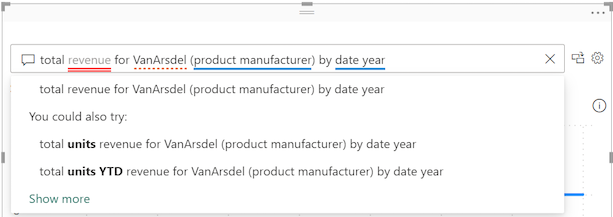
Power BI の支援機能によって、すべて認識可能な用語で質問することができました。 Power BI により、結果が折れ線グラフとして表示されます。
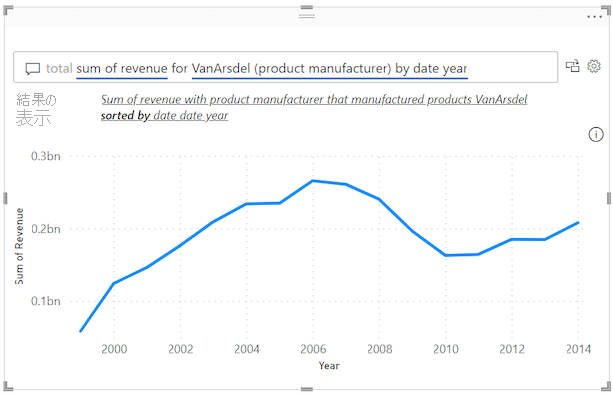
質問を調整して、列にデータを表示するように Q&A 視覚エフェクトに指示します。 現在のクエリの最後に、"縦棒グラフとして" というテキストを入力します。
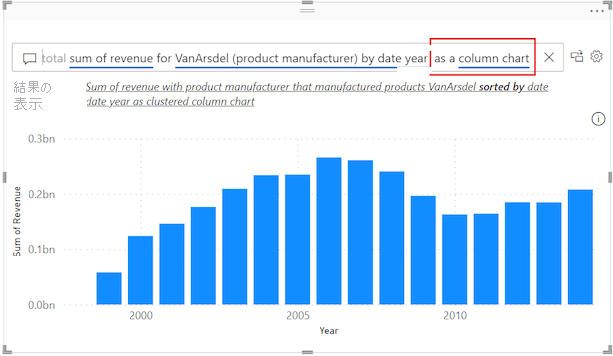
Q&A 視覚エフェクトでは、さらに多くの操作を実行できます。 質問を続けて、結果を微調整します。 ビジュアルを使用して、レポート ページ上の他のビジュアルをクロス強調表示およびクロスフィルター処理します。 ポイントして詳細を表示します。 ビジュアルの作成者にフィードバックを送ります。 編集権限がある場合は、結果を共有したり、基になるデータをエクスポートしたり、分析情報を取得したりします。
これらのアクションの詳細については、Power BI レポートの視覚エフェクトに関する記事を参照してください。
レポートで Q&A ボタンを使用する
レポート作成者は、Q&A ボタンをレポートに追加できます。 レポートに Q&A ボタンが表示されたら、それを選んで Power BI Q&A エクスプローラー ウィンドウを開きます。
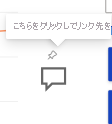
Q&A エクスプローラー ウィンドウはレポート ページの上部に表示され、[X] を選ぶと閉じます。

Q&A エクスプローラー ウィンドウは、ダッシュボードまたはレポートの Q&A ウィンドウと同様に操作します。 Q&A ボタンを使用して作成する視覚エフェクトは探索のみを目的としているため、レポートやダッシュボードに保存できません。 また、Q&A ボタンは読み取りモードでのみ使用できます。
考慮事項と制限事項
現時点で、Power BI Q&A がサポートしているのは、英語で行われた自然言語による問い合わせに対する回答のみです。 スペイン語向けのプレビューがあり、Fabric 管理者が有効にできます。